So erstellen und speichern Sie eine Voreinstellung in Lightroom
Wenn Sie Adobe Lightroom verwenden, können Sie durch Erlernen des Speicherns einer Voreinstellung Ihren Workflow wesentlich reibungsloser gestalten. Heute lernen Sie in wenigen Schritten, wie Sie Ihre eigenen Lightroom-Voreinstellungen erstellen.
Eine Lightroom-Voreinstellung ist ein „Paket“ von Einstellungen, die den Fotobearbeitungsprozess beschleunigen können. Voreinstellungen können wiederverwendet werden, um immer wieder dieselben Effekte zu erzielen. Die Verwendung dieser Dateien kann bei sich wiederholenden Aktionen viel Zeit in Anspruch nehmen.
Wir haben eine vollständige Anleitung zu Lightroom-Voreinstellungen, wenn Sie mehr erfahren oder Voreinstellungen finden möchten, die Sie sofort herunterladen und verwenden können.
Entdecken Sie Lightroom-Voreinstellungen
Finden Sie heraus, welche Art von Voreinstellung erstellt werden soll

Welche Schieberegler verwenden Sie häufig in Lightroom? Dies ist der Ausgangspunkt für die Erstellung eines Presets. Die besten Voreinstellungen gelten für Schritte, die Sie normalerweise ausführen, um während des Bildbearbeitungsprozesses Zeit zu sparen.
Voreinstellungen können für verschiedene Arten von Schiebereglern erstellt werden, mit denen Elemente in einem Foto mithilfe einer Skala angepasst werden. Es gibt Schieberegler für Farbe, Tonne, Kontrast, Lebendigkeit, Belichtung und Elemente wie Weiß, Schwarz und Schatten.
Sie können alle diese Steuerelemente in der Detailansicht mithilfe der Bedienfelder Profil, Licht, Farbe, Effekte, Detail, Optik und Geometrie bearbeiten.
So erstellen Sie eine Voreinstellung in Lightroom
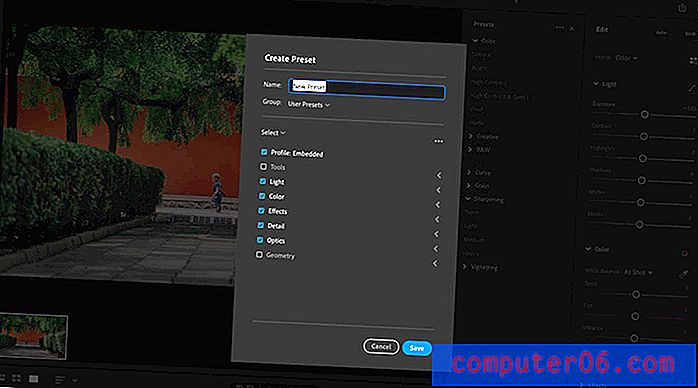
Sobald Sie wissen, welche Bearbeitungssteuerelemente für Sie am besten geeignet sind, können Sie die Lightroom-Voreinstellung erstellen.
Öffnen Sie die Voreinstellungen über das Symbol Bearbeiten und dann über Voreinstellungen. (Möglicherweise verwenden Sie dies bereits, um mit Voreinstellungen zu arbeiten, die Sie bereits heruntergeladen haben.)
Verwenden Sie dann und wählen Sie Voreinstellung erstellen, um eine neue Voreinstellung hinzuzufügen. Diese Option finden Sie, indem Sie auf die drei Punkte oben rechts im Voreinstellungsfenster klicken. Es öffnet sich ein Menü, in dem Sie auswählen können, welche Einstellungen Sie speichern möchten. Das Schöne an Voreinstellungen ist, dass Sie, wenn Sie es beim ersten Mal nicht richtig machen, die Voreinstellung weiter optimieren und später Anpassungen vornehmen können.
Wählen Sie einen Namen für die benutzerdefinierte Voreinstellung. Es wird in Lightroom im Bereich Benutzervoreinstellungen gespeichert.
Organisieren Sie Voreinstellungen für einen einfachen Zugriff
Der wichtigste Schritt beim Erstellen einer Lightroom-Voreinstellung ist möglicherweise, wie Sie sie organisieren. Dieser Schritt kann bestimmen, ob Sie die von Ihnen erstellten Tools tatsächlich verwenden oder nicht.
Verwenden Sie einen voreingestellten Namen, der Ihnen sagt, was er tut. Namen wie Preset1, Preset2 usw. sind später nicht hilfreich. Ein Name wie Grainy oder Sunshine Blowout kann Ihnen genau sagen, was das Tool für die spätere Verwendung tut.
Fügen Sie Ihre Initialen am Anfang oder Ende jedes Namens hinzu, wenn Sie viele Voreinstellungen verwenden. Auf diese Weise können Sie leicht die von Ihnen erstellten Voreinstellungen im Vergleich zu den von einer anderen Quelle heruntergeladenen Voreinstellungen anzeigen.
So verwenden Sie eine gespeicherte Voreinstellung in Lightroom
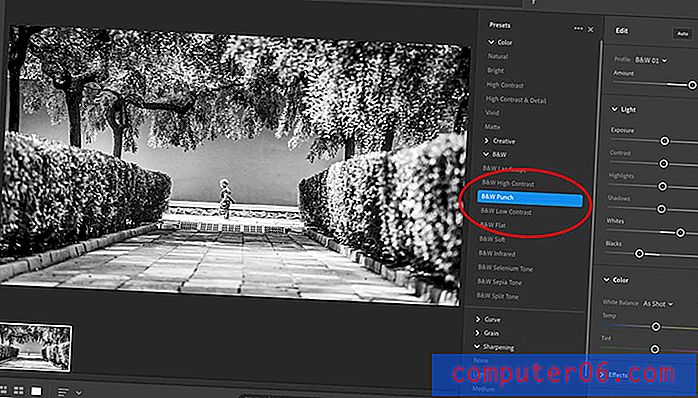
Nachdem Sie Ihre Lightroom-Voreinstellung erstellt und gespeichert haben, können Sie sie testen.
Öffnen Sie das Foto, das Sie bearbeiten möchten. Öffnen Sie das Bedienfeld „Voreinstellungen“.
Sie können eine Vorschau anzeigen, wie sich eine Voreinstellung auf das Aussehen eines Fotos auswirkt, indem Sie den Mauszeiger über das ausgewählte Geschenk bewegen, ohne darauf zu klicken. Wenn es Ihnen gefällt, klicken Sie auf die Voreinstellung und die Änderungen werden auf das Bild angewendet.
Sie können mehrere Voreinstellungen für dasselbe Foto verwenden, und Befehle wie Rückgängig und Auf Original zurücksetzen geben Ihnen die Option t =, um zurückzukehren. Sie können auch mehrere Bearbeitungen für dasselbe Foto mit verschiedenen gespeicherten Voreinstellungen erstellen. Erstellen Sie eine Kopie des Bildes aus dem Bearbeitungsmenü, um diese Funktion zu nutzen.
Fazit
Adobe Lightroom-Voreinstellungen können hervorragende Werkzeuge für den Fotobearbeitungsworkflow sein. Machen Sie das Beste daraus, indem Sie Voreinstellungen für Funktionen erstellen und speichern, die Sie am häufigsten ausführen.
Obwohl es beim ersten Erstellen einer Voreinstellung schwierig sein kann, können Sie durch Erlernen dieses Tools und dieser Funktionen auf lange Sicht viel Zeit sparen. Dies erleichtert die Bearbeitung erheblich und hilft Ihnen, konsistente Bearbeitungen und Bildstile zu erstellen, die Sie mit nur einem Klick wiederverwenden können.



